雨林木风win7旗舰版电脑打印指定网页内容的方法
时间:2016-09-21 来源:互联网 浏览量:347
有所在雨林木风win7旗舰版系统下使用IE浏览网页时,可能会发现很多有趣或者重要的网页内容,想要将其打印出来,下面小编就跟大家说说雨林木风win7旗舰版电脑打印指定网页内容的方法。
雨林木风win7旗舰版电脑打印指定网页内容的方法:
1、使用鼠标将网页中需要的内容拖动选中,然后按住键盘“Alt”键,单击浏览器工具栏中的“文件”选项,选中“打印”,也可以直接按“Ctrl+P”调出“打印”设置窗口。
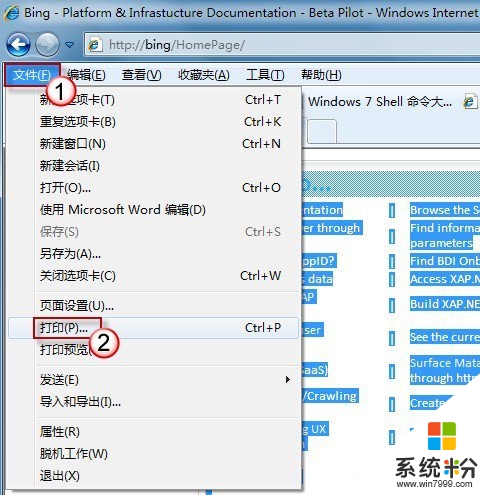
2、进入到“打印”窗口,将“常规”选项卡中的“页面范围”设置为“选定范围”,然后点击“打印”按钮。
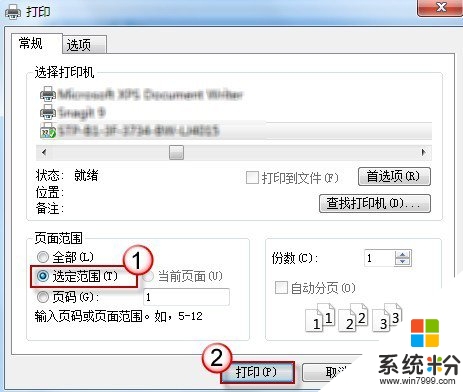
3、如果需要对事先打印的内容进行预览,先选中打印内容,按一下“Alt”键,调出工具栏,选择“文件”选项,点击“打印预览”。
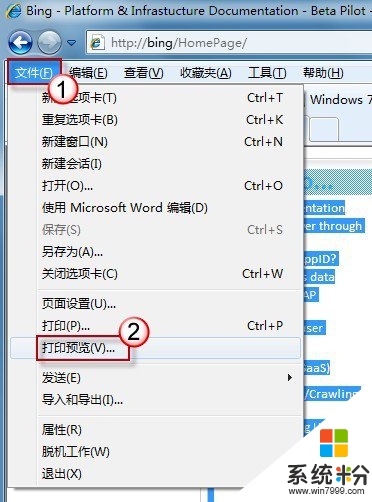
4、将“打印方式”修改为“按屏幕上的选择打印”即可浏览选择的打印内容,完成后点击“打印”按钮即可打印选中的内容。
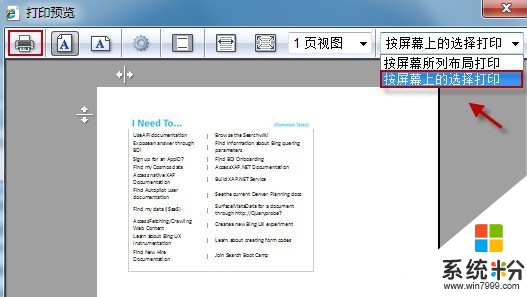
有遇到上述【雨林木风win7旗舰版电脑打印指定网页内容的方法】类似问题的用户,可以参考上述的步骤来解决问题。还有其他的官方电脑操作系统下载后使用的疑问的话,都可以上系统粉官网查看解决的方法。
我要分享:
相关教程
- ·雨林木风win7旗舰版Epson打印机清洗的方法有哪些 雨林木风win7旗舰版Epson打印机如何清洗
- ·雨林木风win7旗舰版怎么安装,雨林木风win7旗舰版安装教程
- ·雨林木风win7系统电脑添加网络打印机具体该操作的方法 雨林木风win7系统电脑添加网络打印机具体该怎么操作
- ·雨林木风详解查看win7旗舰版中的共享网络资的方法 雨林木风详解怎么查看win7旗舰版中的共享网络资
- ·怎么将雨林木风Win7旗舰版系统加入创建好的局域网中 将雨林木风Win7旗舰版系统加入创建好的局域网中的方法
- ·雨林木风win7系统电脑访问网站时提示域名重定向如何处理 雨林木风win7系统电脑访问网站时提示域名重定向处理的方法
- ·win7系统电脑开机黑屏 Windows7开机黑屏怎么办
- ·win7系统无线网卡搜索不到无线网络 Win7电脑无线信号消失怎么办
- ·win7原版密钥 win7正版永久激活密钥激活步骤
- ·win7屏幕密码 Win7设置开机锁屏密码的方法
Win7系统教程推荐
- 1 win7原版密钥 win7正版永久激活密钥激活步骤
- 2 win7屏幕密码 Win7设置开机锁屏密码的方法
- 3 win7 文件共享设置 Win7如何局域网共享文件
- 4鼠标左键变右键右键无法使用window7怎么办 鼠标左键变右键解决方法
- 5win7电脑前置耳机没声音怎么设置 win7前面板耳机没声音处理方法
- 6win7如何建立共享文件 Win7如何共享文件到其他设备
- 7win7屏幕录制快捷键 Win7自带的屏幕录制功能怎么使用
- 8w7系统搜索不到蓝牙设备 电脑蓝牙搜索不到其他设备
- 9电脑桌面上没有我的电脑图标怎么办 win7桌面图标不见了怎么恢复
- 10win7怎么调出wifi连接 Win7连接WiFi失败怎么办
Win7系统热门教程
- 1 WIN7,如何还原默认字体设置如何恢复如何操作 WIN7,怎还原默认字体设置如何恢复操作的方法
- 2 win7电脑为什么一打开网页浏览器就会卡死,win7电脑一打开网页浏览器就会卡死的原因
- 3 win7 64位旗舰版下计算机属性无效怎样应对 win7 64位旗舰版下计算机属性无效应对的方法
- 4win7系统更换电脑背景的方法|win7系统安装背景图片的方法
- 5怎样在win7系统中安装w8系统做双系统 在win7系统中安装w8系统做双系统的方法
- 6win7旗舰版电脑无法运行cmd命令提示符窗口的解决方法 怎么解决win7旗舰版电脑无法运行cmd命令提示符窗口
- 7win7无法查看工作组的解决方法|win7系统怎么找工作组
- 8电脑开机后不显示桌面怎样? Win7系统开机后不显示桌面如何解决
- 9Excel如何设置图形线颜色|Excel修改图形线颜色的方法
- 10红警2在win7分辨率修改的方法 红警2如何在win7/8系统下面进行分辨率修改
最新Win7教程
- 1 win7系统电脑开机黑屏 Windows7开机黑屏怎么办
- 2 win7系统无线网卡搜索不到无线网络 Win7电脑无线信号消失怎么办
- 3 win7原版密钥 win7正版永久激活密钥激活步骤
- 4win7屏幕密码 Win7设置开机锁屏密码的方法
- 5win7怎么硬盘分区 win7系统下如何对硬盘进行分区划分
- 6win7 文件共享设置 Win7如何局域网共享文件
- 7鼠标左键变右键右键无法使用window7怎么办 鼠标左键变右键解决方法
- 8windows7加密绿色 Windows7如何取消加密文件的绿色图标显示
- 9windows7操作特点 Windows 7的特点有哪些
- 10win7桌面东西都没有了 桌面文件丢失了怎么办
